Si vous disposez d'un serveur d'authentification ou d'une base de données qui ne doit pas se connecter à des
adresses IP situées en dehors de votre réseau interne, vous pouvez créer un diagramme de valeurs dans un tableau de bord qui
suit les métriques externes acceptées et externes connectées. À partir de votre tableau de bord, vous pouvez ensuite
surveiller le nombre de connexions externes pour un équipement spécifique.
| Conseil : | Par défaut, tout équipement possédant une adresse IP RFC1918 (incluse dans un bloc CIDR 10/8,
172.16/12 ou 192.168/16) que le système ExtraHop découvre automatiquement est classé comme un équipement interne.
Étant donné que certains environnements réseau
incluent des adresses IP non conformes à la norme RFC1918 dans leur réseau interne, vous pouvez spécifier la localité d'une
adresse IP sur la page Localités du réseau. |
Les étapes suivantes vous montrent comment créer un diagramme de valeurs pour ces métriques TCP
, puis comment ajouter le graphique à un tableau de bord.
-
Connectez-vous au système ExtraHop via
https://<extrahop-hostname-or-IP-address>.
-
Cliquez Actifs en haut de page.
-
Cliquez Appareils dans le volet de gauche.
-
Trouvez un
équipement puis cliquez sur le nom de l'équipement.
-
Cliquez TCP dans le volet de gauche. Dans le
graphique du nombre total de connexions situé dans le coin supérieur gauche, les
métriques External Accepted et External Connected indiquent le nombre d'adresses IP
connectées à l'équipement en dehors de votre réseau interne.
-
Cliquez sur le Nombre total de connexions titre du graphique.
-
Dans le menu déroulant, sélectionnez Créer un graphique à partir de.... L'
explorateur de métriques s'ouvre avec l'équipement et les métriques TCP déjà sélectionnés dans
le graphique.
-
Au bas de l'explorateur de métriques, cliquez sur Valeur
graphique.
-
Dans le volet gauche de la section Métrique, cliquez sur x icône
pour supprimer chaque métrique TCP que vous ne souhaitez pas afficher dans le graphique, comme illustré dans
la figure suivante.
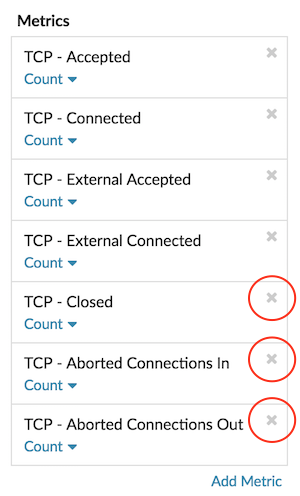
Votre tableau de bord contient désormais des statistiques qui vous aident à
suivre le ratio entre toutes les connexions acceptées et les connexions externes acceptées,
ainsi que le rapport entre toutes les connexions initiées et les connexions initiées par des
connexions externes initiées.
- Facultatif :
Apportez des modifications supplémentaires au graphique à l'aide de l'explorateur de métriques.
-
Cliquez Ajouter au tableau de bord et complétez l'une des
options suivantes :
- Sélectionnez le nom d'un tableau de bord existant dans la liste. La
liste des tableaux de bord est ordonnée depuis les derniers tableaux de bord créés (en bas) jusqu'aux tableaux de bord
les plus anciens (en haut).
- Sélectionnez Créer un tableau de bord. Dans la
fenêtre Propriétés du tableau de bord, tapez le nom du nouveau tableau de bord, puis cliquez sur
Créez.
- Facultatif :
Apportez des modifications supplémentaires à la mise en page du tableau de bord.
-
Cliquez Quitter le mode Layout. Votre tableau de bord est terminé.
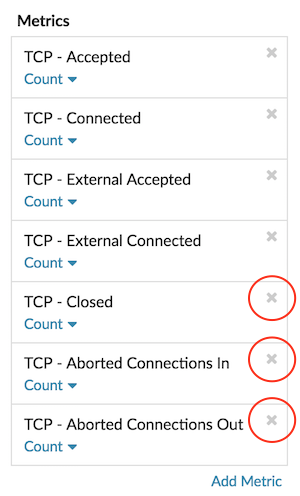
Nous vous remercions pour vos commentaires. Pouvons-nous vous contacter pour vous poser des questions complémentaires ?